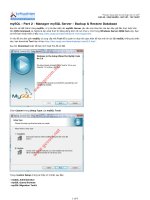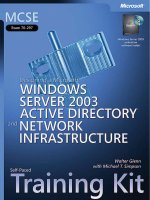Window server backup
Bạn đang xem bản rút gọn của tài liệu. Xem và tải ngay bản đầy đủ của tài liệu tại đây (6.78 MB, 35 trang )
0
BỘ GIÁO DỤC VÀ ĐÀO TẠO
TRƯỜNG ĐẠI HỌC CÔNG NGHỆ TP. HỒ CHÍ MINH
BÁO CÁO
AN TỒN MÁY CHỦ WINDOW
Sao lưu và phục hồi dữ liệu sử dụng Window Server Backup
GVHD:
SVTH:
TP.Hồ Chí Minh, 2021
1
LỜI CẢM ƠN
Chúng em xin bày tỏ lịng kính trọng và biết ơn đến thầy x đã tận tình giúp đỡ và
hướng dẫn chúng em hoàn thành bài báo cáo này. Nhờ sự giúp đỡ nhiệt lòng của thầy mà
báo cáo đã hoàn thành đúng tiến độ đề ra.
Trong quá trình thực hiện, nhóm chúng em rất cố gắng. Nhưng cũng khó tránh
khỏi những sai sót, kính mong q thầy cơ và các bạn góp ý thêm. Xin chân thành cảm
ơn!
2
Mục lục
Chương 1: TỔNG QUAN.......................................................................3
1. Tổng quan về đồ án............................................................................................3
2. Nhiệm vụ đồ án..................................................................................................3
3. Cấu trúc đồ án....................................................................................................3
Chương 2: CƠ SỞ LÝ THUYẾT................................................................4
1. Giới thiệu về Backup..........................................................................................4
2. Giới thiệu về Window Server Backup................................................................6
3. Nhu cầu ứng dụng..............................................................................................8
Chương 3: KẾT QUẢ THỰC NGHIỆM...................................................10
1. Mục tiêu và mơ hình ứng dụng........................................................................10
2. Mơ hình triển khai............................................................................................10
3. Tiến hành cài đặt...............................................................................................10
Chương 4: Tổng kết............................................................................33
1. Kết luận............................................................................................................33
3
Chương 1: TỔNG QUAN
1. Tổng quan về đồ án
Đồ án sẽ giới thiệu cho chúng ta biết về tính năng sao lưu và phục hồi dữ liệu, nhiệm
vụ của Windows Server Backup là gì.
2. Nhiệm vụ đồ án
Giúp người dùng sử dụng trong những mục đích sau:
- Đáp ứng nhu cầu sao lưu và phục hồi dữ liệu, tránh trường hợp mất dữ liệu
- Áp dụng cho các tổ chức có nhiều văn phịng chi nhánh, giữa các văn phịng cần trao
đổi dữ liệu với nhau.
- Quản lý dữ liệu một cách hiệu quả.
3. Cấu trúc đồ án
Đồ án gồm có 4 chương:
- Chương 1: Tổng quan
Phần này giới thiệu tổng quan, nhiệm vụ của đồ án, giúp chúng ta hiểu nội dung
căn bản của đồ án
- Chương 2: Cơ sở lý thuyết
Phần này sẽ giới thiệu cụ thể về khái niệm Window Server Backup, nhu cầu của
ứng dụng này trong hiện tại, những công nghệ được áp dụng, vấn đề bảo mật, những mơ
hình để triển khai, những ưu và nhược điểm, kiến trúc xử lý và phân tích giá trị từng
thành của mỗi quá trình.
- Chương 3: Kết quả thực nghiệm
Phần này sẽ cho chúng ta thấy mô hình mục tiêu úng dụng, giới thiệu các cơng cụ
để thực hiện.
- Chương 4: Kết luận và hướng phát triển của đồ án
4
Phần này sẽ rút ra những lưu ý và lời khuyên khi sử dụng giao thức PPTP và đưa
ra hướng phát triển để giao thức hoàn thiện hơn.
Chương 2: CƠ SỞ LÝ THUYẾT
1. Giới thiệu về Backup
Back-up hay (sao lưu) dữ liệu là hình thức bạn copy lại tồn bộ đoạn dữ liệu trong
máy tính, máy chủ, server… hay bất cứ thiết bị nào có khả năng nhớ và lưu trữ của bạn
và lưu trữ nó ở một hoặc nhiều thiết bị có chức năng lưu trữ khác để làm dữ liệu dự
phịng. Khi thiết bị nhớ chính của chúng ta bị mất dữ liệu trong khi hoạt động do hư
hỏng, hacker, sập nguồn…. Chúng ta vẫn còn dữ liệu để restore lại, hạn chế thiệt hại và
mất mát về nguồn tài nguyên dữ liệu này.
Các hình thức Backup dữ liệu phổ biến nhất hiện nay
Để bảo vệ dữ liệu được an toàn, doanh nghiệp cần phải Backup dữ liệu thường
xuyên và theo cả ba hình thức: Full Backup hàng tháng, Differential Backup hàng tuần và
Incremental Backup hàng ngày.
Full Backup
Full Backup là việc sao chép và lưu trữ toàn bộ dữ liệu hiện tại.
Ưu điểm của Full Backup là:
Lưu trữ toàn bộ dữ liệu trong máy chủ từ trước cho tới ngày thực hiện Backup
Đảm bảo tính an tồn cao và dễ dàng phục hồi dữ liệu
Nhược điểm của Full Backup là:
Tốn nhiều thời gian để sao lưu toàn bộ dữ liệu
Tốn dung lượng để lưu trữ được toàn bộ dữ liệu
5
Tốn nhiều chi phí khi đầu tư thiết bị lưu trữ lớn
Differential Backup
Differential Backup là sao chép và lưu trữ những dữ liệu đã thay đổi so với lần
Full Backup gần nhất.
Ưu điểm của Differential Backup là:
Thời gian sao lưu nhanh hơn so với Full Backup
Tiết kiệm dung lượng lưu trữ dữ liệu hơn so với Full Backup
Tốc độ để phục hồi dữ liệu sẽ nhanh hơn so với Incremental Backup
Nhược điểm của Differential Backup là:
Muốn khôi phục dữ liệu cần hai bản Backup: 1 bản từ Full Backup lần gần nhất, 1
bản khác từ Differential Backup tại thời điểm cần khôi phụ
Incremental Backup
Incremental Backup là việc hệ thống sao lưu những dữ liệu thay đổi so với lần
Incremental Backup gần nhất.
Ưu điểm của Incremental Backup là:
Thời gian sao chép và lưu trữ nhanh nhất so với cả Full Backup và Differential
Backup.
Tốn ít dung lượng Backup nhất.
Nhược điểm của Incremental Backup là:
6
Khi muốn khơi phục dữ liệu, bạn phải có đầy đủ 1 bản Full Backup gần nhất và tất
cả các bản Incremental Backup kể từ thời điểm Full Backup cần khôi phục.
Thời gian phục hồi dữ liệu lâu nhất trong 3 dạng Backup.
Mirror Backup
Backup nhân bản là việc tạo ra một bản sao chính xác so với cơ sở dữ liệu ban
đầu. Khi bạn tiến hành xóa một tệp ở cơ sở dữ liệu nguồn thì tệp đó cũng sẽ bị xóa ở cơ
sở dữ liệu nhân bản. Vì vậy bạn cần phải hết sức lưu ý với phương pháp backup nhân bản
này.
Với một số dịch vụ backup, dữ liệu có thể được khơi phục trong vịng 30 ngày.
Nói cách khác, họ sẽ lưu trữ tệp đã xóa tại máy chủ thêm 30 ngày nữa, nhờ đó bạn có thể
lấy lại được các dữ liệu quan trọng khi vô tình xóa mất.
Ưu điểm của Mirror Backup là:
Các file cũ sẽ được xóa hồn tồn nên tiết kiệm được dung lượng bộ nhớ.
Nhược điểm của Mirror Backup là:
Khi file đã bị xóa và khơng có bản sao lưu nào khác, file đó sẽ bị mất vĩnh viễn.
2. Giới thiệu về Window Server Backup
Windows Server Backup là một tính năng cung cấp các tùy chọn sao lưu và phục
hồi cho môi trường máy chủ Windows.
Back up có nghĩa là sao lưu dữ liệu máy tính, việc này có thể hiểu đơn giản là sao
chép và lưu trữ tất cả dữ liệu trên máy tính của bạn. Đó giống như một bản sao để dành
để đảm bảo bạn sẽ không mất dữ liệu hoàn toàn và vĩnh viễn. Các dữ liệu đã được sao
chép sẽ tùy ý cho bạn giữ chúng, có thể là để trên một máy chủ khác , nơi lưu trữ khác ( ổ
cứng,…). Vì thế, người ta đã sáng chế ra các phần mềm backup dữ liệu tốt nhất. Phần
7
mềm backup dữ liệu là công cụ tập hợp các câu lệnh được viết bằng ngơn ngữ lập trình
nhằm tiến hành sao lưu dữ liệu một cách tự động và an tồn.
Quản trị viên có thể sử dụng Windows Server Backup để sao lưu toàn bộ máy chủ,
trạng thái hệ thống, dung lượng lưu trữ đã chọn hoặc các tệp hoặc thư mục cụ thể, miễn là
dung lượng dữ liệu nhỏ hơn 2 Terabyte.
Chức năng mới được giới thiệu trong Windows Server 2008 R2 bao gồm sử dụng
tự động dung lượng đĩa, sao lưu gia tăng nhỏ hơn và nhanh hơn, khả năng khôi phục
Windows về phần cứng khác nhau và các tùy chọn khôi phục đơn giản hơn nếu khối
lượng hệ thống trong máy chủ là mất.
Được giới thiệu lần đầu trong Windows Server 2008, Windows Server Backup đã
thay thế tính năng Ntbackup trong các hệ điều hành Windows Server trước đó.
Vì sao phải thường xun backup?
Dù là đối với cá nhân hay tổ chức, backup dữ liệu cũng đều vô cùng cần thiết. Dù
bạn đang sử dụng máy tính để bàn hay laptop hoặc đặc biệt là khi điều khiển cả một hệ
thống máy chủ server cho một cơ quan thì việc bảo mật và bảo vệ dữ liệu luôn là nhiệm
vụ tối quan trọng.
Đối với website doanh nghiệp, việc sao lưu dữ liệu được đánh giá là cực kì quan
trọng. Trong q trình cơng ty hoạt động, toàn bộ dữ liệu đa số đều tổng hợp ở máy chủ.
Hậu quả sẽ thế nào nếu như ổ cứng máy chủ bị hư, sập nguồn gây mất dữ liệu hoặc
nghiêm trọng hơn là dữ liệu bị virus hóa? Hoặc khi website gặp sự cố hay khi cần chuyển
qua website khác, toàn bộ dữ liệu sẽ như thế nào?
Phương án duy nhất để hạn chế tối đa hậu quả là: phục hồi lại dữ liệu từ nguồn
backup (sao lưu) trước đó.
Bên cạnh đó, nhờ backup dữ liệu, nếu bạn muốn xem lại một tập tin đã cũ có liên
quan đến cơng việc hiện tại thì bạn vẫn có thể sử dụng bản sao lưu, sao chép ra và sử
8
dụng lại. Việc này sẽ giữ lại cho bạn nhiều thông tin mà bạn không muốn mất đi khi dữ
liệu ngày càng nhiều mà không thể quản lý hết được.
Xét về khả năng sao lưu, Windows Server Backup là công cụ khá mạnh mẽ bởi nó
hỗ trợ sao lưu nhiều dạng dữ liệu:
Full server (All volume): Sao lưu tất cả các volume của server
Selected volume: Sao lưu một volume xác định
System state: Sao lưu dữ liệu System state của Windows (bao gồm Active
Directory)
File/Folder: Sao lưu dữ liệu dạng file/folder
Bare-metal recovery: Tạo bản sao lưu để phục hồi Bare-metal
Bạn có thể sử dụng Windows Server Backup để sao lưu dữ liệu của Local server
hoặc Remote server. Windows Server Backup hỗ trợ chạy thủ công một lần (One-time
Backup)hoặc chạy tự động theo lịch sao lưu (Schedule Backup). Về giao diện, Windows
Server Backup hỗ trợ 3 giao diện là MMC Snap-in, Command-line và Windows
PowerShell cmdlets.
Restore là gì?
Data backup là việc tạo ra các bản sao của dữ liệu gốc, cất giữ ở một nơi an toàn
và lấy ra sử dụng (restore) khi hệ thống gặp sự cố. Sao lưu (backup) dữ liệu là cách tốt
nhất hiện nay để bảo vệ dữ liệu của bạn.
Restore giúp người dùng có thể tăng khả năng chịu lỗi hệ thống FT (Fault Tolerance).
Nâng cao tốc độ ghi và đọc đĩa tăng về khả năng thực thi hệ thống.
Việc khôi phục lại dữ liệu từ bản backup trước khi gặp sự cố là ý nghĩa lớn nhất của
restore.
9
Tuy nhiên, restore khơng hồn tồn chịu được lỗi, do đó khơng chắc chắn sẽ phục
hồi được dữ liệu nếu có lỗi xảy ra.
Kỹ thuật dự phịng có khả năng chịu các lỗi vật lý nhưng khơng có tác dụng chống
lại lỗi trong một số trường hợp mất dữ liệu do thảm họa, virus, hay lỗi của user. Do đó,
cần có sự phối hợp giữa dự phịng và sao lưu để đạt mức độ an toàn dữ liệu tối đa.
3. Nhu cầu ứng dụng
Dữ liệu cá nhân hay dữ liệu của doanh nghiệp điều có nguy cơ bị mất do nhiều
nguyên nhân khác nhau (máy tính hư hỏng, máy chủ bị tin tặc tấn công, …). Khi bị tin
tặc tấn cơng cướp dữ liệu nhằm mục đích thương mại, trừ những thơng tin mật thì cần
phải mua lại, cịn tất cả dữ liệu quan trọng đều có thể giữ lại bằng biện pháp backup sao
lưu.
Backup chính là việc sao chép và lưu trữ lại toàn bộ dữ liệu gốc của máy chủ,
Website sang một thiết bị lưu trữ khác làm dữ liệu dự phòng, đảm bảo rằng tổ chức,
doanh nghiệp có thể phục hồi dữ liệu khi dữ liệu cũ bị mất. Hoạt động backup cần phải
được làm thường xuyên để cập nhật thêm những dữ liệu mới sau một q trình sử dụng.
Việc back up sao lưu dữ cịn giúp bạn có thể sử dụng dữ liệu một cách linh hoạt
hơn sử dụng dữ liệu một cách rộng rãi, dễ dàng. Back up dữ liệu là một việc tất yếu mà
dường như người dùng nào cũng thực hiện, công việc đơn giản, không mất quá nhiều thời
gian nhưng hiệu quả mang lại là vơ cùng hữu ích
Để bảo vệ dữ liệu được an toàn, doanh nghiệp cần phải backup dữ liệu thường
xuyên và theo cả 2 hình thức: thủ công một lần (One-time Backup) hoặc chạy tự động
theo lịch sao lưu (Schedule Backup).
Mục đích chính:
- Nếu hệ thống gặp sự cố cịn có cơ sở để phục hồi dữ liệu
- Khôi phục dữ liệu một cách đầy đủ nhất.
10
Đây là công việc hàng đầu, quan trọng nhất khi quản lý hệ thống.
Thành phần quan trọng khi backup (ngoài Data) là System State
SystemState, Database của hệ thống, bao gồm:
- Boot files: các file liên quan đến quá trình khởi động.
- Registry
- Com+
- Chứa tất cả đối tượng (object) của windows
- Certificate Services
- Cluster Database
Trong domain network thì system state còn là nơi lưu trữ
- AD Database
- Sysvol
Chương 3: KẾT QUẢ THỰC NGHIỆM
1. Mục tiêu và mơ hình ứng dụng
Mơ hình úng dụng giúp chúng ta thấy được tổng quan quá trình làm việc của
Windows Server Backup.
11
2. Mơ hình triển khai
Gồm một máy window server 2012
Backup lên chính máy server đang sử dụng với 3 ổ cứng
3. Tiến hành cài đặt
Trên máy Window Server 2012 ta tiến hành thêm 2 ổ cứng
Khởi động máy, nếu không thấy ổ cứng ta sẽ vào Disk Management
Online 2 ổ cứng và click vào vùng Unallocated -> New Simple Volume…
12
Next…. finish
Áp dụng với ổ cứng còn lại
13
Tiến hành cài đặt Windows Server Backup
Mở Server Manager và Add roles and features
Chọn Windows Server Backup -> Next -> Install
Sau khi quá trình cài đặt kết thúc ta tạo thư mục Data
14
Ta sẽ lưu trữ dữ liệu quan trọng ở đây
Cấu hình Windows Server Backup, thực hiện đặt lịch và tạo Backup bằng tay.
Tool -> Windows Server Backup
15
Trong cửa sổ wbadmin – [Windows Server Backup (Local)\Local Backup] , click
vào Backup Schedule… ( Sao lưu dữ liệu theo giờ hằng ngày)
16
Tại cửa sổ Getting Started, click vào Next
Tại cửa sổ Select Backup Configuration , click chọn vào Custom, click vào Next
17
Tại cửa sổ Select Items for Backup, click chọn vào Add Items
Trong cửa sổ Select Items, click chọn vào ổ C , thư mục Data, click vào OK
18
Tại cửa sổ Select Items for Backup, click vào Next
Tại cửa sổ Specify Backup Time, đặt thời gian, click vào Next
19
Tại cửa sổ Specify Destination Type, click chọn vào Back up to a volume, click
vào Next
Tại cửa sổ Select Destination Volume, click vào Add
20
Tại cửa sổ Add volumes, click chọn vào ổ E
Tại cửa sổ Select Destination Volume, click vào Next
21
Tại cửa sổ Confirmation, click vào Finish
Tại cửa sổ Summary, click vào Close
22
Bây giờ cứ 8 giờ sáng hằng ngày server sẽ tự động backup thư mục Data trong ổ
đĩa C sang ổ đĩa F.
Để kiểm tra dịch vụ có hoạt động hay không ta tiến hành sao lưu dữ liệu một lần.
Trong cửa sổ wbadmin – [Windows Server Backup (Local)\Local Backup] , click
vào Backup Once… ( Sao lưu dữ liệu một lần duy nhất)
23
Tại cửa sổ Backup Options, click vào Different options, click vào Next
Tại cửa sổ Select Backup Configuration, click chọn vào Custom, click vào Next
24
Tại cửa sổ Select Items for Backup, click vào Add Items
Tại cửa sổ Select Items, chọn vào thư mục Data.